最全面如何使用天意u盘维护系统,系统技术
导读:系统技术系统技术 什么是天意u盘维护系统呢?这里小编给大家解释一波~天意u盘维护系统是一个可以用作系统维护和系统安装操作的一个PE系统。可是天意u盘维护系统要怎样使用呢?今天小介绍—下itt水泵公司知识学习电脑技术的网址。
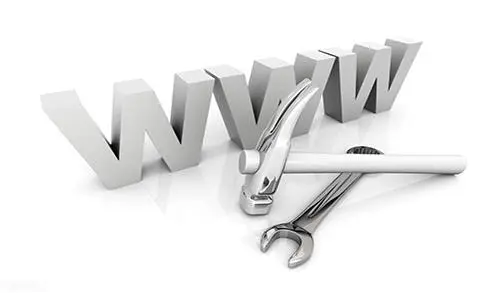
什么是天意u盘如何seo优化推广网站维护系统呢?这里小编给大家解释一波~天意u盘维护系统是一个可以用作系统维护和系统安装操作的一个PE系统。可是天意u盘维护系统要怎样使用呢?今天小编将u盘维护系统的使用方法告诉你们。
天意u盘维护系统是一款非常好用的U盘启动盘制作工具,可以够帮助用户将启动盘程序写入到u盘中,直接进入winpe就能快速完成重置分区和安装系统操作,摒弃了传统光驱装系统的弊端。下面小编就跟大家讲一下天意u盘维护系统的使用方法。
1、将事先制作好的天意u盘启动盘插入电脑的USB接口,然后重启电脑,在电脑出现第一画面时快速的按下快捷键引导u盘启动进入到天意u盘维护的主菜单界面,然后选择进入03pe系统。

系统重装电脑图解1
2、进入pe系统后找到自己下载的系统镜像右键“加载IMDISK虚拟磁盘”。

维护系统电脑图解2
3、单击“确定”,把它加载到虚拟盘I盘。

u盘电脑图解3
4、现在ISO文件就已经加载到虚拟盘I盘了。
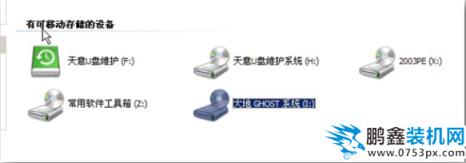
系统重装电脑图解4
5、打开I盘的SYSTEM文件夹,可以看到.gho文件。这就是我们要安装到C盘的系统文件。
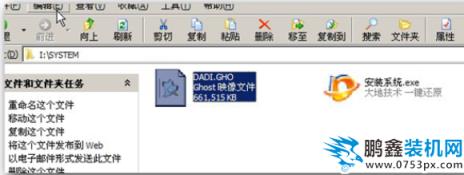
系统重个业网站建设公司装电脑图解5
6、返回桌面,选中“通用GHOST工具”,然后选择“简易模式”。

系统重装电脑图解6
7、此时将跳出一个对话框,直接点击“恢复系统”按钮。

天意u盘维护系统电脑图解7
8、选择I盘SYSTEM文件夹的网站seo优化课程.gho文件。

系统重装电脑图解8
9、选择GHO文件后,出现如下界面。软件默认会把GHO文件恢复到C盘。
声明: 本文由我的SEOUC技术文章主页发布于:2023-06-26 ,文章最全面如何使用天意u盘维护系统,系统技术主要讲述如何使用,天意,系统技术网站建设源码以及服务器配置搭建相关技术文章。转载请保留链接: https://www.seouc.com/article/it_20256.html

















